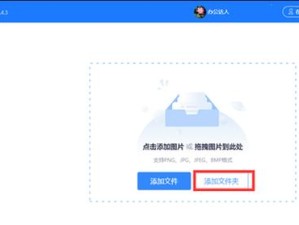随着使用时间的增长,电脑的C盘空间往往会逐渐被占满,导致电脑变慢、运行不稳定。本文将为大家介绍一些简单而有效的方法,帮助您释放电脑C盘空间,让您的电脑更快更顺畅。
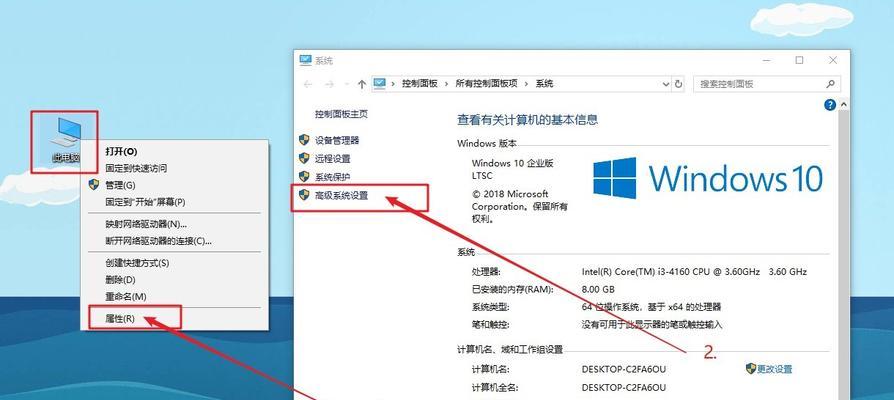
一、清理临时文件
让我们从清理临时文件开始,打开“运行”窗口并输入“%temp%”,进入临时文件夹,将其中的文件全部删除,这些文件大多是暂时无用的系统文件,删除后不会对系统产生影响。
二、卸载不常用的软件
在控制面板中打开“程序与功能”或“添加或移除程序”选项,找到那些您已经很久没有使用的软件,选择卸载并按照提示完成操作。
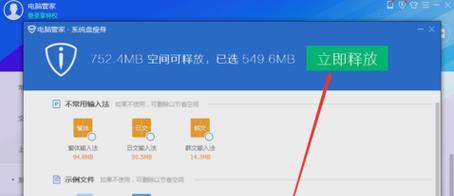
三、清理回收站
右键点击桌面上的回收站图标,选择“清空回收站”,确认删除,将清理掉已经被删除但仍占用空间的文件。
四、清理浏览器缓存
打开您经常使用的浏览器,找到设置选项中的“清除浏览数据”或“清理缓存”选项,选择清理浏览器缓存,以释放占用的空间。
五、移动大文件
检查C盘中是否存在较大的文件或文件夹,如游戏安装包、电影等,将这些文件移动到其他磁盘分区,可以释放出更多的空间。
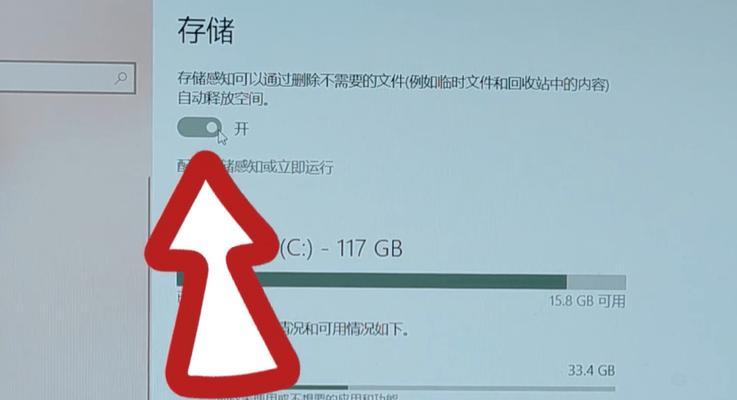
六、清理系统日志
在“运行”窗口中输入“eventvwr.msc”,打开事件查看器,依次点击“Windows日志”、“应用程序”、“右键点击并选择“清除日志”,清理掉系统日志文件。
七、压缩文件和文件夹
在资源管理器中选中不常使用的文件或文件夹,右键点击并选择“属性”,在“常规”选项卡下点击“高级”按钮,将文件或文件夹压缩以减少占用的空间。
八、禁用休眠功能
如果您不经常使用电脑的休眠功能,可以通过打开命令提示符并以管理员身份运行,输入“powercfg-hoff”命令来禁用休眠功能,释放休眠文件占用的空间。
九、清理系统更新文件
打开“运行”窗口并输入“%windir%\SoftwareDistribution\Download”,进入文件夹,删除其中的所有文件,这些文件是系统更新时下载的临时文件。
十、清理应用缓存
打开“设置”窗口,选择“系统”、“存储”选项,点击“应用与游戏”下的“应用”,选择需要清理缓存的应用,点击“高级选项”并选择“清理”,释放应用占用的空间。
十一、优化磁盘
打开“此电脑”,右键点击C盘,选择“属性”,在“工具”选项卡下点击“优化”,选择C盘并点击“优化”,进行磁盘优化以释放空间。
十二、清理无效注册表项
下载并安装一款可信赖的系统维护软件,如CCleaner,运行软件并选择“注册表”选项,进行注册表扫描和清理,删除无效的注册表项以释放空间。
十三、禁用系统恢复功能
如果您不经常使用系统恢复功能,可以通过打开“此电脑”右键点击C盘,选择“属性”,在“系统保护”选项卡下点击“配置”,选择“禁用系统保护”,释放系统恢复占用的空间。
十四、清理虚拟内存文件
打开“此电脑”右键点击C盘,选择“属性”,在“高级系统设置”中的“性能”选项卡下点击“设置”,选择“高级”选项卡下的“更改”,取消“自动管理页面文件大小”,选择C盘并设置“无分页文件”,点击“设置”并确认,清理虚拟内存文件。
十五、定期整理磁盘
定期使用系统自带的磁盘整理工具进行磁盘整理,优化磁盘空间的使用,保证系统的运行速度和稳定性。
通过以上一些简单而有效的方法,您可以轻松释放电脑C盘空间,让您的电脑运行更加顺畅。记得定期进行清理和维护,保持C盘的适当空余空间,以确保电脑的正常运行和高效使用。